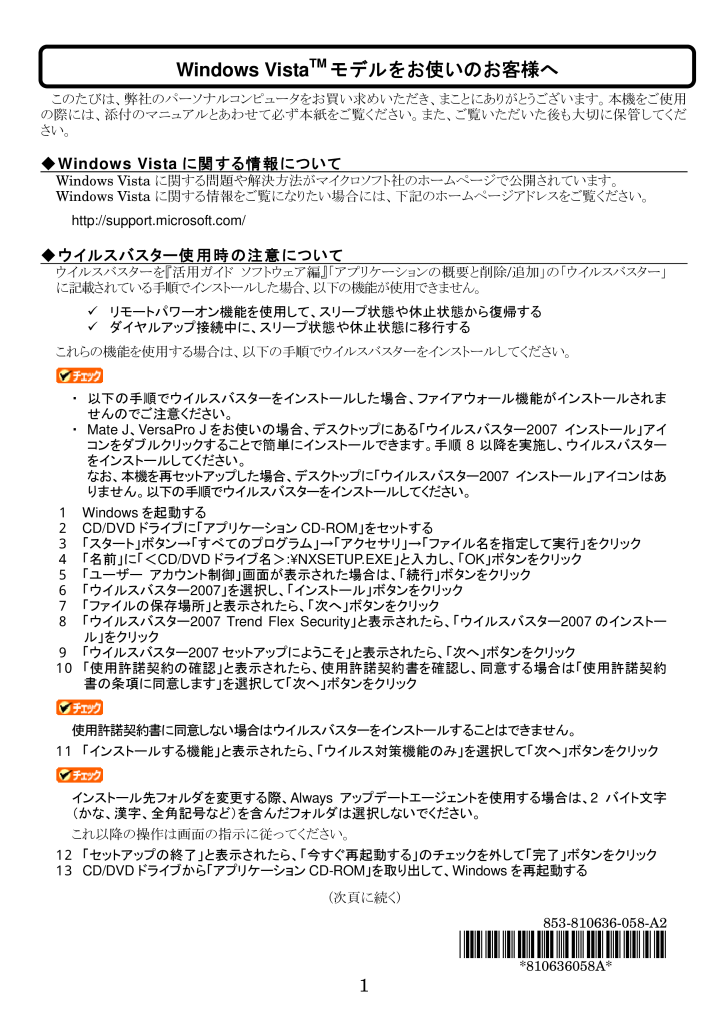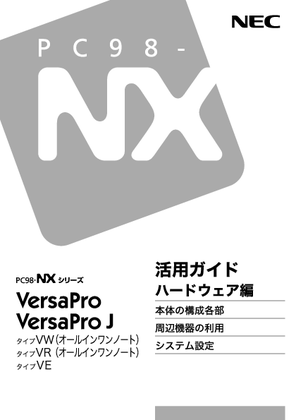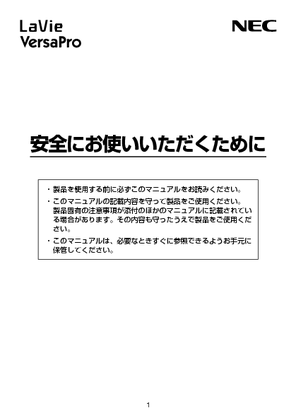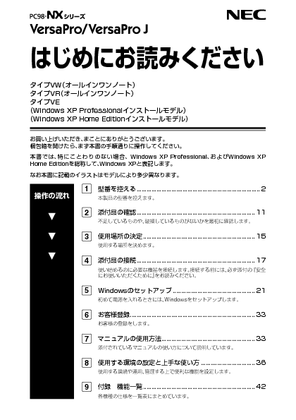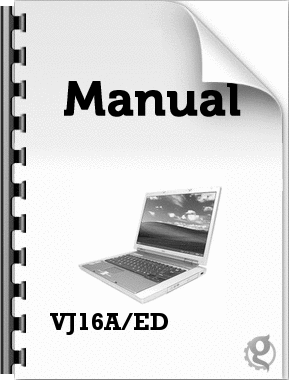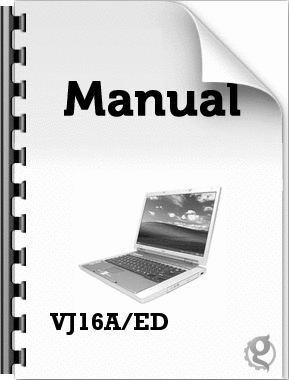3

853-810636-058-A2 +921747169B+!*810636058A* 1 このたびは、弊社のパーソナルコンピュータをお買い求めいただき、まことにありがとうございます。本機をご使用の際には、添付のマニュアルとあわせて必ず本紙をご覧ください。また、ご覧いただいた後も大切に保管してください。 ◆Windows Vistaに関する情報について Windows Vistaに関する問題や解決方法がマイクロソフト社のホームページで公開されています。 Windows Vistaに関する情報をご覧になりたい場合には、下記のホームページアドレスをご覧ください。 http://support.microsoft.com/ ◆ウイルスバスター使用時の注意について ウイルスバスターを『活用ガイド ソフトウェア編』「アプリケーションの概要と削除/追加」の「ウイルスバスター」に記載されている手順でインストールした場合、以下の機能が使用できません。 X リモートパワーオン機能を使用して、スリープ状態や休止状態から復帰する X ダイヤルアップ接続中に、スリープ状態や休止状態に移行する これらの機能を使用する場合は、以下の手順でウイルスバスターをインストールしてください。 ・ 以下の手順でウイルスバスターをインストールした場合、ファイアウォール機能がインストールされませんのでご注意ください。 ・ Mate J、VersaPro Jをお使いの場合、デスクトップにある「ウイルスバスター2007 インストール」アイコンをダブルクリックすることで簡単にインストールできます。手順8以降を実施し、ウイルスバスターをインストールしてください。 なお、本機を再セットアップした場合、デスクトップに「ウイルスバスター2007 インストール」アイコンはありません。以下の手順でウイルスバスターをインストールしてください。 1 Windowsを起動する 2 CD/DVDドライブに「アプリケーションCD-ROM」をセットする 3 「スタート」ボタン→「すべてのプログラム」→「アクセサリ」→「ファイル名を指定して実行」をクリック 4 「名前」に「<CD/DVDドライブ名>:\NXSETUP.EXE」と入力し、「OK」ボタンをクリック 5 「ユーザー アカウント制御」画面が表示された場合は、「続行」ボタンをクリック 6 「ウイルスバスター2007」を選択し、「インストール」ボタンをクリック 7 「ファイルの保存場所」と表示されたら、「次へ」ボタンをクリック 8 「ウイルスバスター2007 Trend Flex Security 」と表示されたら、「ウイルスバスター2007のインストール」をクリック 9 「ウイルスバスター2007セットアップにようこそ」と表示されたら、「次へ」ボタンをクリック 10 「使用許諾契約の確認」と表示されたら、使用許諾契約書を確認し、同意する場合は「使用許諾契約書の条項に同意します」を選択して「次へ」ボタンをクリック 使用許諾契約書に同意しない場合はウイルスバスターをインストールすることはできません。 11 「インストールする機能」と表示されたら、「ウイルス対策機能のみ」を選択して「次へ」ボタンをクリック インストール先フォルダを変更する際、Always アップデートエージェントを使用する場合は、2バイト文字(かな、漢字、全角記号など)を含んだフォルダは選択しないでください。 これ以降の操作は画面の指示に従ってください。 12 「セットアップの終了」と表示されたら、「今すぐ再起動する」のチェックを外して「完了」ボタンをクリック 13 CD/DVDドライブから「アプリケーションCD-ROM」を取り出して、Windowsを再起動する (次頁に続く) Windows VistaTMモデルをお使いのお客様へ